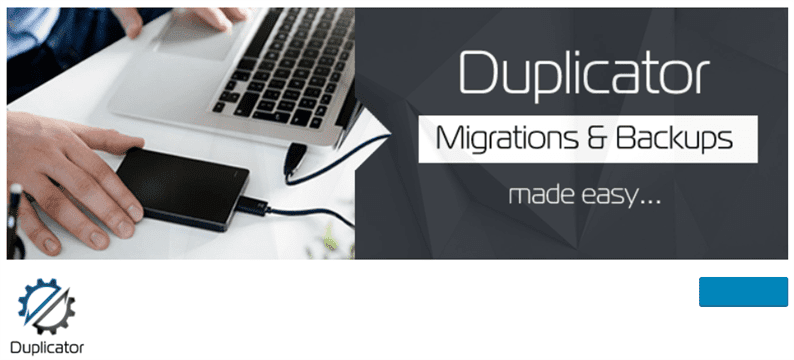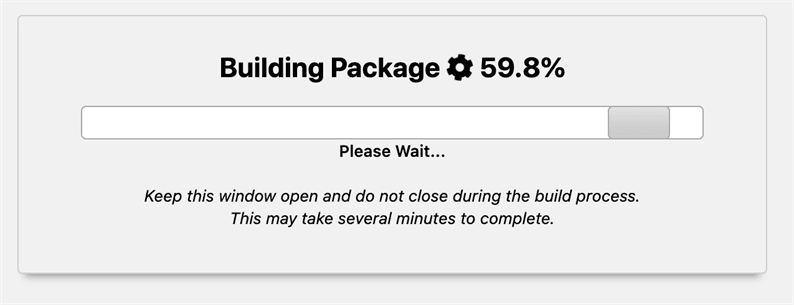Как перенести свой сайт на WordPress с помощью дубликатора WordPress
Независимо от того, меняете ли вы хосты, меняете местами домены, настраиваете промежуточный сайт или делаете резервную копию, есть много причин, по которым вам может потребоваться клонировать свой веб-сайт WordPress. Клон – это точная копия вашего веб-сайта, включая все его содержимое и основные файлы, необходимые для запуска.
Теоретически клонировать сайт не так уж сложно. Веб-сайты WordPress (и все веб-сайты) по сути представляют собой группы файлов, хранящихся на веб-сервере. Чтобы создать клон, вам просто нужно продублировать эти файлы. Проблема в том, что делать это вручную на реальном веб-сайте утомительно и рискованно.
К счастью, плагин WordPress Duplicator создан именно для этой задачи. В этом посте я объясню, почему Duplicator так полезен, а затем мы расскажем, как использовать его для переноса вашего веб-сайта WordPress с одного веб-хоста на другой.
Что такое плагин WordPress Duplicator?
Duplicator – это бесплатный и мощный плагин WordPress, который позволяет пользователям создавать копии своих веб-сайтов WordPress. Duplicator группирует все файлы веб-сайтов в один переносимый zip-файл, называемый «пакетом». Вы можете использовать свой пакет Duplicator для переноса всего сайта на новый хост, домен или промежуточный сайт.
Duplicator – один из ведущих плагинов для клонирования WordPress с более чем одним миллионом активных установок. Он известен тем, что является быстрым и упрощенным решением для миграции и резервного копирования WordPress. Используя Duplicator, любой владелец веб-сайта может упаковать веб-сайт за несколько шагов. После завершения базу данных WordPress, основные файлы, активную тему и плагины можно легко переносить.
Если вы перемещаете веб-хосты, Duplicator выполняет большую часть работы, которую вам в противном случае пришлось бы делать вручную, что экономит время и снижает вероятность ошибки. Duplicator даже установит WordPress на новый сервер, когда вы повторно загрузите свой пакет, сэкономив вам дополнительный шаг.
Duplicator также продает платную версию за 59 долларов в год, которая поставляется с дополнительными функциями, такими как миграция нескольких сайтов и автоматическое регулярное резервное копирование. Duplicator Pro также позволяет создавать резервные копии по протоколу передачи файлов (FTP) и сохранять ваш пакет прямо в облачных хранилищах, таких как Google Drive и Dropbox.
Однако вам не нужно платить ни цента за перенос сайта WordPress на новый хост с Duplicator. В следующем разделе я объясню, как это сделать.
Как перенести свой сайт на WordPress с помощью дубликатора WordPress
- Подготовьтесь к миграции.
- Установите плагин Duplicator.
- Создайте свой пакет.
- Загрузите ваш пакет.
- Создайте резервную копию файла.
- Создайте базу данных на своем новом веб-сервере.
- Загрузите пакет Duplicator на новый хост.
- Направьте свой домен на новый хост.
- Убедитесь, что ваш новый сайт работает.
Duplicator создан, чтобы помочь легко перемещать ваш сайт WordPress между хостами с минимальным временем простоя или без него. Выполните следующие шаги для беспрепятственного переноса с помощью Duplicator.
1 Подготовьтесь к миграции.
Перед переездом тщательно спланируйте свою стратегию, чтобы снизить риск любых неожиданных препятствий. Вот несколько предварительных шагов, которые необходимо предпринять, чтобы обеспечить плавный переход:
- Создайте новую учетную запись хостинга. Проверьте, предлагает ли ваш новый хост бесплатную помощь по миграции. Если так, это может быть большим подспорьем на более поздних этапах перевода.
- Проведите инвентаризацию ресурсов вашего веб-сайта и определите, какие из них вы хотите перенести. Duplicator позволяет вам выбрать определенные ресурсы веб-сайта для вашего пакета и исключить ненужные файлы.
- Разработайте график миграции, который устанавливает реалистичные временные рамки для вашей миграции.
- Если вы передаете конфиденциальные данные, ознакомьтесь со всеми соответствующими правилами безопасности и обязательно соблюдайте их.
- При необходимости обновите PHP до последней версии. Для Duplicator требуется PHP версии 5.3 или новее.
2 Установите плагин Duplicator.
Чтобы добавить дубликатор на существующий сайт WordPress, выберите Плагины> Добавить новый на панели инструментов WordPress и выполните поиск по запросу «Дубликатор – плагин миграции WordPress». Установите и активируйте плагин. После активации вы увидите новую опцию Duplicator на панели инструментов.
3 Создайте свой пакет.
Выберите Duplicator> Packages, затем выберите Create New в правом верхнем углу. Назовите свой пакет и нажмите Далее. Duplicator просканирует ваш сайт на предмет потенциальных проблем. Если он указывает на какие-либо проблемы, устраните их и повторите сканирование, прежде чем продолжить.
Когда сканирование будет завершено и успешно, нажмите кнопку «Создать». Дубликатор создаст ваш пакет. Это займет некоторое время, в зависимости от размера вашего сайта.
4 Загрузите ваш пакет.
После создания файла резервной копии выберите опцию «Загрузка в один клик». Это загрузит на ваше устройство файл резервной копии и файл installer.php. installer.php поможет установить ваш пакет на новый хост.
5 Создайте файл резервной копии.
Всегда важно делать резервную копию при внесении больших изменений в ваш сайт, чтобы предотвратить потерю данных. Просто сделайте копию своего пакета и сохраните ее в течение всего остального периода миграции.
Если вы планируете использовать службы миграции вашего нового хоста, теперь вы можете следовать их инструкциям. Обязательно проверьте, правильно ли работает ваш сайт, когда перенос будет завершен! В противном случае продолжайте читать.
6 Создайте базу данных на своем новом веб-сервере.
Теперь вам нужно создать базу данных на вашем новом сервере для размещения файлов WordPress. Это проще всего сделать через cPanel, панель администратора, используемую большинством известных служб веб-хостинга.
Чтобы создать базу данных на вашем хостинг-сервере:
- Войдите в свою учетную запись хостинга и перейдите в главное меню cPanel.
- В разделе Базы данных выберите Базы данных MySQL.
- В разделе «Создать новую базу данных» введите имя базы данных и нажмите «Создать базу данных». Запомните это имя на потом.
- Добавьте себя как пользователя, чтобы изменить базу данных. В разделе «Добавить нового пользователя» введите имя пользователя и пароль, затем нажмите «Создать пользователя». Запомните эти учетные данные на будущее.
- Прокрутите вниз до пункта «Добавить пользователя в базу данных», выберите пользователя и базу данных, которые вы только что создали, из раскрывающихся списков, затем нажмите «Добавить».
- На экране «Управление правами пользователей» установите флажок ВСЕ ПРИВИЛЕГИИ, чтобы предоставить себе полный доступ к базе данных, затем нажмите «Внести изменения».
7 Загрузите пакет Duplicator на новый хост.
После настройки базы данных вы можете загрузить свой пакет Duplicator. Нет необходимости сначала устанавливать WordPress на новый хост. Дубликатор сделает это за вас.
Чтобы установить пакет Duplicator на новый хост:
- В cPanel загрузите файл резервной копии сайта и файл установщика в корневой каталог.
- Перейдите на сайт domain.com/installer.php, где «domain.com» – ваше доменное имя. Вы увидите мастер установки дубликатора.
- Введите имя своей базы данных, затем имя пользователя и пароль, которые вы только что создали (хост может оставаться как «localhost»).
- Щелкните Проверить соединение. Если тест пройдет правильно, вы увидите следующее:
- Щелкните Запустить развертывание.
- На следующем экране будут показаны ваш старый и новый URL-адреса, которые должны быть одинаковыми, если вы сохраняете свой старый домен. Щелкните " Выполнить обновление".
- На последней странице следуйте рекомендациям по тестированию, если хотите.
8 Направьте свой домен на новый хост.
На этом этапе Duplicator выполнил свою работу, воссоздав ваш сайт на новом хосте. Теперь вам просто нужно изменить свое доменное имя, чтобы направлять пользователей на ваш новый хост.
Ваш хост предоставит вам как минимум два сервера имен, которые соединят ваше доменное имя с сервером, на котором размещен ваш контент. Найдите их через свою учетную запись хостинга. Скорее всего, они будут храниться в доступном месте.
После приобретения серверов имен войдите в систему регистратора доменов и замените серверы имен вашего старого хоста серверами нового хоста. Вам нужно подождать пару дней, чтобы изменения полностью вступили в силу.
9 Убедитесь, что ваш новый сайт работает.
Ваши посетители не должны замечать никаких изменений на вашем сайте, пока вы меняете хост. Если при переносе не возникнет серьезных проблем, у вашего сайта не будет простоев во время миграции, и весь ваш контент должен выглядеть одинаково.
Тем не менее, рекомендуется проверять как можно больше страниц, чтобы убедиться, что все содержимое было перемещено правильно, и при необходимости заменять любые отсутствующие или поврежденные файлы. Здесь может пригодиться ваша резервная копия.
Спасибо, Дубликатор!
Duplicator заслужил свою высокую репутацию – это отличный пример простого в использовании, бесплатного и безопасного плагина WordPress. В конце концов, просто скопировать свой сайт WordPress и вставить его в другое место не должно быть так сложно, верно?
Источник записи: https://blog.hubspot.com